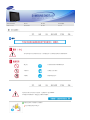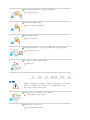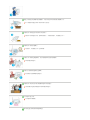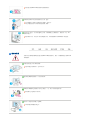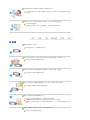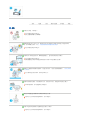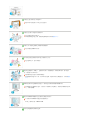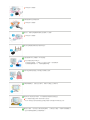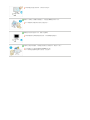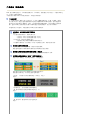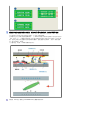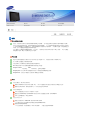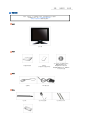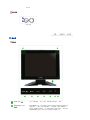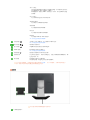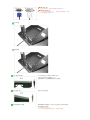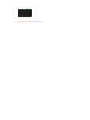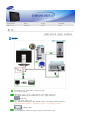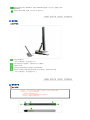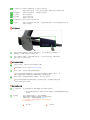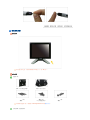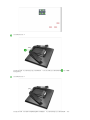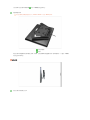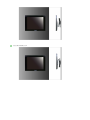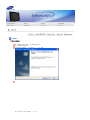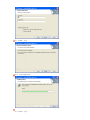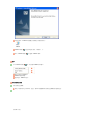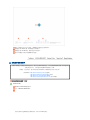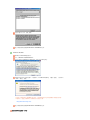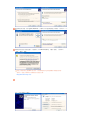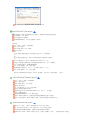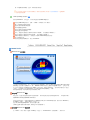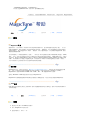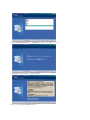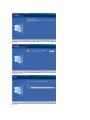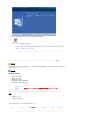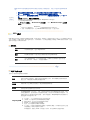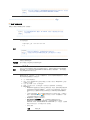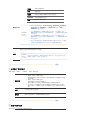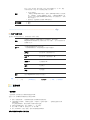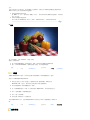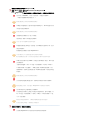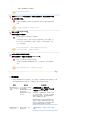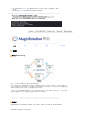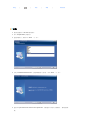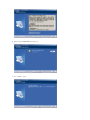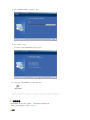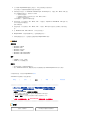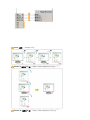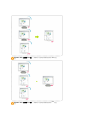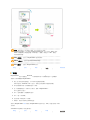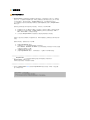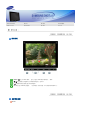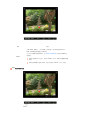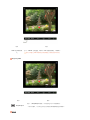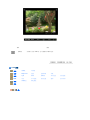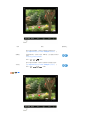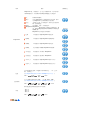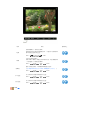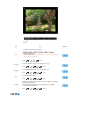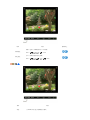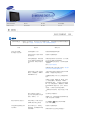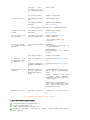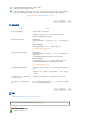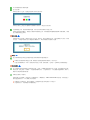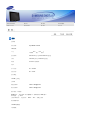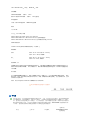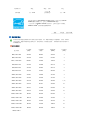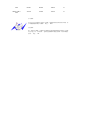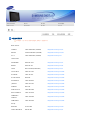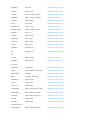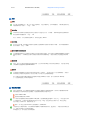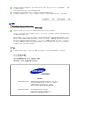驱动程序安装 程序安装
SyncMaster 720TD

符号
若不按照这个符号所指出的方向,就可能造成 对人体的伤害或者对设备的破坏。
禁止的 任何时候阅读并理解都很重要
不要拆开 从插座上拔下插头
不要碰 接地以避免电击
电源 要在相当长时间内不使用时,把你的
PC
置于
DPMS
。
如果使用屏幕保护器,则把它置于激活屏幕模式。
不要使用损坏了的或松动了的插头。
这有可能造成电击或起火。

不要去拉电线来试图拔出插头,也不要用湿手去触摸插头。
这有可能造成电击或起火。
只使用适当接了地的插头和插座。
接地不好可能造成电击或设备损伤。
将电源插头插紧以防松脱。
连接不好可能导致起火。
不要过度地弯曲插头和电线,也不要在它们上面放置重物,这样可能造成损伤。
这有可能造成电击或起火。
在一个插座上不要连接太多的插销板或插头。
这可能引发火灾。
安装
如果要将产品安装到多尘、高温或低温、湿度过高、存在化学物质以及
24
小时连续
使用本产品(如机场和车站等)的环境中,请一定与经授权的服务中心联系。
否则,安装不当会对显示器造成严重损坏。
把你的显示器放在一个湿度低而且灰尘尽量少的地方。
可能在显示器的内部产生电击或起火。
在搬动显示器时小心不要摔下来。
这会对产品造成损伤或者会伤着人。

将显示器基座安装到陈列柜或搁板,以免其基座末端从陈列柜或隔板凸出。
本产品坠落可能会导致产品损坏或人身伤害。
不要将本产品放置在不稳或窄小的表面上。
请将本产品放置在平整、稳固的表面上,以防坠落伤人(特别是小孩)。
不要将本产品放在地板上。
可能有人(特别是小孩)会被绊倒。
不要在本产品附近放置蜡烛、杀虫剂或香烟等任何易燃物品。
否则可能导致起火。
不要让任何加热装置靠近电源线。
外皮软化可能导致触电或起火。
不要将本产品安装在书柜或壁橱等通风不良的地方。
任何因素引起的内部温度升高都可能导致起火。
小心地放下显示器。
有可能损坏或破裂。
请不要把显示器的荧屏朝地面放置。

液晶显示器
(TFT-LCD)
的表面可能受到损伤。
安装墙壁支架必须由有资格的专业人员 进行。
没有资格的人员进行安装可能会导致人 身伤害。
切记只能使用用户手册中规定的安装 设备。
在安装本产品时,出于保持通风之目的,请确保将它与墙壁隔开一段距离(大于
10
厘米
/4
英寸)。
通风条件不良,可使本产品内部温度升高,从而缩短部件寿命和降低产品性能。
清洁与使用
在清洁显示器的机箱或液晶显示器
(TFT-LCD)
的表面时,要用一块稍稍润湿了的软纤维
布来擦拭。
不要直接往显示器上喷洗涤剂。
这样可能会导致损坏、电击或失火。
使用我们推荐的洗涤剂,并用光滑的布。
如果插头和插脚之间的接头有灰尘或脏了,用一块干布好好地擦干净。
脏的接头会造成电击或火灾。
清洁本产品前请务必拔下电源线。
否则可能导致触电或起火。

从电源插座中拔出电源线后用柔软的干布擦拭本产品。
千万不要使用蜡、苯、酒精、稀释剂、杀虫剂、空气清新剂、润滑剂或清洁剂等任
何化学品。
每年请与维修中心或者客户服务中心联系一次,对产品内部进行清洁。
产品内部须保持清洁。
因时间较长而导致灰尘在产品内部蓄积,可能会引发故障或失火。
手写板
避免掉落或撞击电子笔。
否则有导致损坏、过热或爆炸的危险。
使电子笔远离热源,并且绝不可将电子笔置于任何加热装置(如微波炉)中。
否则有导致本品过热或爆炸的危险。
请勿使电子笔的充电端接触到任何金属物体,如项链、硬币、钥匙等。
否则有导致本品过热或爆炸的危险。
将电子笔远离阳光直射或潮湿处放置,并在
0
°
C ~ +40
°
C
温度下存放。
电子笔若发生膨胀,可能会有爆炸的危险。
切勿让儿童或宠物口部接触到电子笔。
否则电子笔可能会受潮或损坏,从而导致火灾或爆炸。
口部接触到电子笔或使用损坏的电池可能会对人体产生不良影响。
如果电子笔中的电池受损,电池中的液体沾到皮肤上,请用自来水冲洗皮肤
1
到
2
分钟。
切勿用手钻或大头针损坏电子笔,亦不可拆解电子笔。
否则有导致火灾或爆炸的危险。

其他
不要打开护盖(或后盖)。
这有可能造成电击或起火。
要让合格的维修人员来维修。
如果你的显示器工作不正常—特别是当有任何异常的声音或气味从显示器里出来的
话—要立即拔下插头,并与一个授权的经销商或服务部门联系。
这有可能造成电击或起火。
不要将本产品放置在有油、烟或潮湿的地方;也不要将其安装在车辆上。
这有可能造成电击或起火。
要特别避免在水旁或可能会暴露在雨雪中的户外地方操作显示器。
如果显示器坠落或者铸件被毁坏,将显示器关闭,并拔下电源线的插头。 然后与维修
中心联系。
显示器可能会发生故障,导致电击或失火。
在暴风雨或雷电期间,或者要有相当长一段时间不用时,请把插头从插座上拔下。
如果不这样做,有可能造成电击或起火。
请勿尝试仅通过拉线缆或信号线缆来移动显示器。
这样由于会损坏电线而造成破坏、电击或起火。
不要只是拉动电线或信号电缆来使显示器左右移动。
这样由于会损坏电线而造成破坏、电击或起火。

不要盖住显示器机壳上的通风口。
通风不好可能会使工作停止甚至会起火。
不要在显示器上放置任何重的东西。
这有可能造成电击或起火。
如果有异物进入显示器,请拔掉电源线插头并联系服务中心。
不要让本产品接近易燃化学喷雾或易燃物品。
这有可能造成爆炸或火灾。
决不要把任何金属的东西插入显示器的开孔中去。
这会造成电击、起火或伤害。
切勿将金属物体(如筷子、金属丝和手钻)或易燃物品(如纸张和火柴)塞入通风
孔、耳机端口或
AV
端口。
这样做可能会引起火灾或导致触电。
如果异物或水进入本产品,请立即关闭电源,将插头从墙上插座拔出,并联系服务
中心。
如果观看某个固定图像的时间过长,则可能会出现画面残留或模糊不清。
如果需要从监视器离开过长一段时间,则请改用节电模式,或者将屏幕保护程序设
为一个移动图像。
将分辨率和频率调整到与显示器型号相适应的水平。
不当的分辨率和频率可能会损伤您的视力。
17
英寸
(43
厘米
) - 1280 X 1024
所有电源适配器均须彼此远离。

否则会有火灾隐患。
电源适配器须远离其他热源。
否则会有火灾隐患。
使用前,请将电源适配器的塑料包装袋取下并扔掉。
否则会有火灾隐患。
切记将电源适配器放在通风良好的地方。
注意适配器不得与水接触,即不能变湿。
这有可能造成电击或起火。
不要在水边或室外(尤其是正在下雨或下雪时)使用适配器。
用水清洗地板时要小心,不要将适配器弄湿。
长时间近距离地观看显示器可能会导致视力受损。
为减轻眼睛疲劳,在使用显示器时,须每小时休息五分钟时间。
切勿将本产品安装在不稳固、不平整的表面或容易震动的位置。
本产品坠落可能会导致产品损坏或人身伤害。
将本产品放置于容易震动的位置可能会缩短产品的使用寿命或引起火灾。
搬动显示器时,请关闭显示器并拔掉电源线。 在移动显示器前,须将所有的线缆拔下
(包括天线和连接到其它设备的线缆)。

否则可能会将显示器损坏,导致失火或电击。
请将本产品放在小孩碰不到的地方,以免他们攀爬而损坏本产品。
本产品坠落时可能导致人身伤害甚至死亡。
如果较长时间不使用本产品,请拔下电源线。
否则可能因积尘或绝缘老化而发热,从而导致触电或起火。
不要将小孩喜欢的物品(或其他任何吸引小孩的东西)放在本产品上。
小孩可能会为了拿到该物品而试图攀爬本产品。
本产品可能会坠落而造成人身伤害,甚至死亡。

产品信息(避免残影)
LCD
显示器和电视在从一个画面切换到另外一个画面时,特别是在长时间显示一个静态画面之
后,可能会出现残影现象。
本指南用于说明
LCD
产品的正确用法,以避免出现残影。
什么是残影?
在
LCD
平板显示器的正常工作过程中,不会发生像素残留情况。但是,如果统一图像
显示很长时间,就会在包围液晶的两个电极之间逐渐形成些许放电差别。这可能会导致
液晶在显示屏的某些区域蓄积。这样,在切换到新的视频画面时,就会残留有先前的图
像。包括 LCD 在内的所有显示器产品都可能会发生残影现象。这并非产品缺陷。
请遵照执行下列建议,以避免您的 LCD 显示器出现残影。
关闭电源、屏幕保护程序或节能模式
例子)
z 在使用静态图形时,请将电源关闭。
z 如有可能,请使用屏幕保护程序
z 请借助计算机的“显示属性”中的“电源使用方案”来将显示器关闭。
-
在使用了
24
小时后将电源关闭
4
小时
-
在使用了
12
小时后将电源关闭
2
小时
-
建议使用单色或动态图像的屏幕保护程序。
针对具体应用情形的建议
例子
)
机场、车站、证券市场、银行以及控制系统
我们建议您按照下面的说明对您的显示器系统程序进行设置:
将信息与周期性出现的图标或移动图像一同显示。
例子
)
周期: 显示信息
1
小时,然后显示图标或移动图像
1
分钟。
周期性地变换颜色信息(使用
2
种不同的颜色)。
例子
)
用
2
种颜色,每
30
分钟转换一下颜色信息。
避免使用具有较大亮度差别的字符和背景颜色组合。
避免使用各种灰色,因为灰色容易造成残影。
z
避免: 具有较大亮度差别的颜色(黑白色、灰色)
例子
)
z 推荐设置: 亮度差别很小的鲜艳颜色
-
每
30
分钟将字符颜色和背景颜色变化一次
例子
)
-
每
30
分钟,通过移动对字符进行变换。
例子
)

避免显示器出现残影的最好方法是,在您不用计算机或系统时,运行屏幕保护程序。
在正常条件下使用 LCD 平板显示器时,不会发生残影现象。
正常条件定义为不断变化的视频图形。 当 LCD 平板显示器以固定图形工作较长时间时
(12 小时以上),对像素中的液晶 (LC) 进行操作的电极之间的电压可能会产生些许差
别。电极之间的压查会随着时间的推移而增加,促使液晶发生依赖。 此时,图形变换
时,就会看到前一图像。
为了避免这一现象,必须降低蓄积的压差。
我们的
LCD
显示器满足
ISO13406-2 II
类像素缺陷标准。

功能
什么是手写显示器?
使用一个绘图手写板用于绘制新图像或描摹已有图像。 用户通过有线或无线笔或
puck
接触手写板。
若用户用笔或
puck
绘图,屏幕指针将绘制出相应的图像。 由于
puck
能够使用通过无色镜片可见的
十字交叉线精确定位边缘或终点,因此深受精密科学绘图用户的青睐。 手写板可定制,以便按钮置于
外部,用户可通过按按钮选择菜单和功能。
用户通过手写板绘图或描摹图像时,会记录下一系列代表中间点和终点的
x
和
y
坐标。 该手写板也
称绘图手写板、数字手写板或电子手写板。
产品功能
提供手写板功能的显示器允许用户在屏幕上打开绘图工具,并直接在屏幕上画图或书写。
在手写板与普通显示器间轻松切换。
双层支架为手写板和显示器的使用提供最优环境。
D-Sub
输出端口支持直接连接投影机或宽屏显示装置。
MagicContrast :
支持高达
700:1
的对比度,色彩更加靓丽。
MagicSpeed :
仅为
8 ms
的快速响应时间,画面更加清晰而绝无残影。
MagicStand :
方便用户根据自己的喜好调整显示器高度。
应用
适用于教育、演示和会议目的。
想要在演讲或演示时在屏幕上直接书写 →
可以方便地在演示过程中标出重点和进行记录。
想要使用如同黑板一样的宽屏幕吗 →
可以方便地书写和维护
适用于家庭娱乐
可以方便地创建个人内容,如绘图、日记等。
通过使用
Photoshop
或
Illustrator
等程序可以方便地进行剪切、粘贴和修饰。
启发儿童兴趣爱好(填色或画画)
适用于专业人士
您是平面设计师、
CAD/CAM
设计师和
3D
动画师
→
吗
-
提供比电子笔或数字转换器更佳的绘图和编辑环境。
您是漫画家或插图画家
→
吗
-
无需纸张、笔或扫描仪,即可节约资源,
-
又能方便绘画和编辑。

包装内容
请你一定检查一下与你的显示器在一起的是否还有以下物品。
如果缺少任何一项,请与你的经销商联系。
请联系当地经销商要购买选配件。
开箱
显示器
手册
快速安装指南
保修卡
(
不是在所有地区都有
)
用户指南
,
显示器驱动程序
,
Natural Color
软件
,
MagicTune
™
软件和
,
MagicRotation
软件
, Tableau
软件安装光盘
电缆
电源线
DC-
接合器
其他
电子笔 电子笔充电器
电子笔笔尖
(2)

清洁布
另行销售
信号电缆
显示器
前面板
MENU
按钮
[]
打开
OSD
菜单。 也用于退出
OSD
菜单或回到上一菜单。
MagicBright
™
按钮
[]
MagicBright
™
是一种可以根据正在收看的画面内容提供最佳观看环境
的新功能。 目前有
6
种不同的模式 :
Custom
、
Text
、
Internet
、
Game
、
Sport
和
Movie
。 每一种模式都有预设的亮度值。 您只需按
'MagicBright
™
'
按钮,即可从
6
种设置中任意选择一种。

1)
个人设定
尽管这些预配置值经过我们工程师精心挑选,但可能还是无法完全
适合您的视觉(取决于您的个人偏好)。
如果是这样,请使用
OSD
(屏幕显示)菜单,对亮度和对比度进
行调整。
2)
文本显示
用于文档或者包含很多文本的作品。
3)
畅游互联网
用于带有文本和图形混合画面。
4)
游戏机
用于观看游戏等动画图像。
5)
运动
用于观看体育比赛等动画图像。
6)
剧场
用于观看
DVD
或
VCD
等电影。
>>
点击这里以观看动画剪辑。
亮度按钮
[]
当屏幕上没有
OSD
时,按下按钮可以调节亮度。
>>
点击这里以观看动画剪辑。
调节按钮
[]
调节菜单中的项目。
进入按钮
[]
以便激活高亮
(
着重
)
显示的菜单选项。
AUTO
按钮
利用此键自动调节直接进入。
>>
点击这里以观看动画剪辑。
电源按钮
[]
使用这个按钮来打开或关闭显示器。
电源指示灯
在正常运行过程中,该灯发出绿色光。当显示器保存您的调整值时,绿
色光会闪烁一次。
信号按钮
按该按钮以使用手写板功能。
再次按此按钮,将返回正常显示器功能模式。
有关节电功能的进一步信息请看手册里说明的节电器。 为了节省能量,当你不需要用显示
器,或者长时间不需要去碰它的时候就把它关掉。
后面板
每个显示器的后面板配置有可能不同。
计算机连接端口

RGB OUT
端口
要购买线缆,请联系离您最近的服务中心。
RGB IN + USB
端口
已经安装在您的产品上。 要购买额外缆线缆,请联
系离您最近的服务中心。
拆分线缆
连接线缆
DC 14V
连接端口
本产品同时支持
110V
和
220V
电压。
(
DC
变压器会自动选择电压。
)
连接线缆后,将电源线连接至墙上的插座。
DC OUT
端口
连接电子笔充电器。
Kensington
防盗锁
Kensington
防盗锁是一种用于防止系统在公共场所使用
时被盗的实用设备。
此锁必须另行购买。
关于如何使用防盗锁的信息,请联系经销商。

关于电缆连接的进一步信息请看连接你的显示器。

连接缆线
将电源线连接至
DC
电源和
220V
或
110V
的墙上插座。
(电压由电源自动选择)
如果要通过另一装置(显示器、电视、投影机等)使用
D-Sub
(模拟)输出
-
使用
D-Sub
缆线连接显示器的
RGB OUT
端口和另一装置的
D-Sub
端口。
[RGB OUT]
若显卡支持
D-Sub
(模拟)输出
-
使用
Tableau
信号缆线连接显示器的
RGB IN + USB
端口和计算机的
D-Sub
和
USB
端口。
「
RGB IN + USB
」
若未连接计算机的
USB
端口,即使画面显示在屏幕上,电子笔的位置也无法识别。
使用
Macintosh
-
用计算机连接线缆(
Tableau
信号线缆)连接显示器和
Macintosh
计算机。

若您使用的是旧型号
Macintosh
,请使用
Macintosh
适配器(另行出售)连接显示器和
Macintosh
。
如果显示器和计算机已连接,您可以打开并使用它们。
使用支架
使用手写板
按信号按钮激活它。
(开启手写板功能后,这些按钮会凸出)
将显示器拉回至合适的角度,以便将其作为手写板使用。
从笔筒中取出笔。
您可以通过执行绘图或文字处理软件执行所需的操作。
若要停止显示器的手写板功能并将其恢复正常显示器使用,请按两个信号按钮。
(开启手写板功能后,这些按钮会凹进。
)
使用电子笔
关于电子笔
警告: 以下列情况可能会导致本产品过热、引起火灾或发生爆炸。
投入火中、受热、撞击或穿刺
儿童或宠物口部接触电子笔。
浸入水中,电池端子接触项链或任何其他金属
仅可使用本手册指定的充电器。
ページが読み込まれています...
ページが読み込まれています...
ページが読み込まれています...
ページが読み込まれています...
ページが読み込まれています...
ページが読み込まれています...
ページが読み込まれています...
ページが読み込まれています...
ページが読み込まれています...
ページが読み込まれています...
ページが読み込まれています...
ページが読み込まれています...
ページが読み込まれています...
ページが読み込まれています...
ページが読み込まれています...
ページが読み込まれています...
ページが読み込まれています...
ページが読み込まれています...
ページが読み込まれています...
ページが読み込まれています...
ページが読み込まれています...
ページが読み込まれています...
ページが読み込まれています...
ページが読み込まれています...
ページが読み込まれています...
ページが読み込まれています...
ページが読み込まれています...
ページが読み込まれています...
ページが読み込まれています...
ページが読み込まれています...
ページが読み込まれています...
ページが読み込まれています...
ページが読み込まれています...
ページが読み込まれています...
ページが読み込まれています...
ページが読み込まれています...
ページが読み込まれています...
ページが読み込まれています...
ページが読み込まれています...
ページが読み込まれています...
ページが読み込まれています...
ページが読み込まれています...
ページが読み込まれています...
ページが読み込まれています...
ページが読み込まれています...
ページが読み込まれています...
ページが読み込まれています...
ページが読み込まれています...
ページが読み込まれています...
ページが読み込まれています...
ページが読み込まれています...
ページが読み込まれています...
ページが読み込まれています...
ページが読み込まれています...
ページが読み込まれています...
ページが読み込まれています...
-
 1
1
-
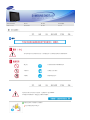 2
2
-
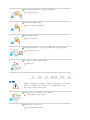 3
3
-
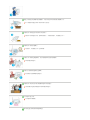 4
4
-
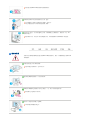 5
5
-
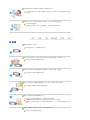 6
6
-
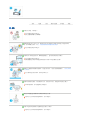 7
7
-
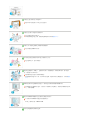 8
8
-
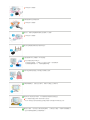 9
9
-
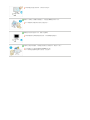 10
10
-
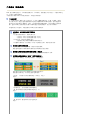 11
11
-
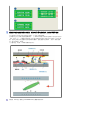 12
12
-
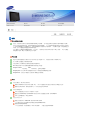 13
13
-
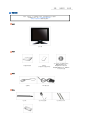 14
14
-
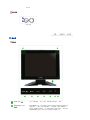 15
15
-
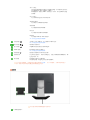 16
16
-
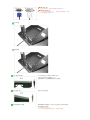 17
17
-
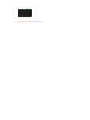 18
18
-
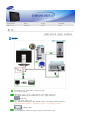 19
19
-
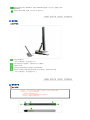 20
20
-
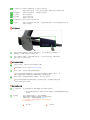 21
21
-
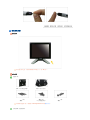 22
22
-
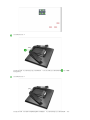 23
23
-
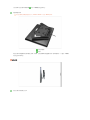 24
24
-
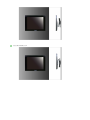 25
25
-
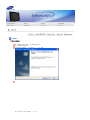 26
26
-
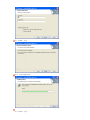 27
27
-
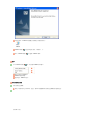 28
28
-
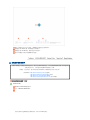 29
29
-
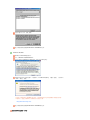 30
30
-
 31
31
-
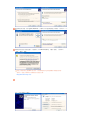 32
32
-
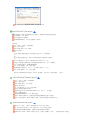 33
33
-
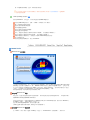 34
34
-
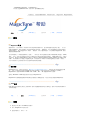 35
35
-
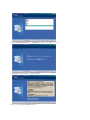 36
36
-
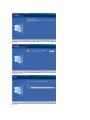 37
37
-
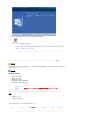 38
38
-
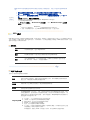 39
39
-
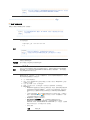 40
40
-
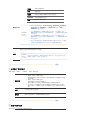 41
41
-
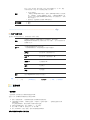 42
42
-
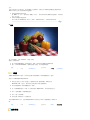 43
43
-
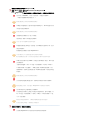 44
44
-
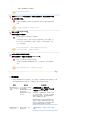 45
45
-
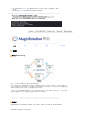 46
46
-
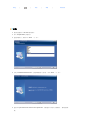 47
47
-
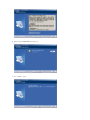 48
48
-
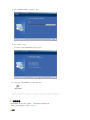 49
49
-
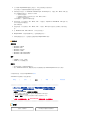 50
50
-
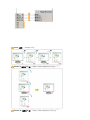 51
51
-
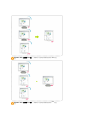 52
52
-
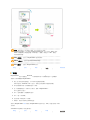 53
53
-
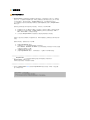 54
54
-
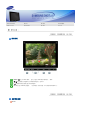 55
55
-
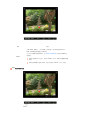 56
56
-
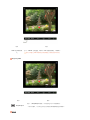 57
57
-
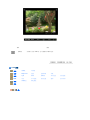 58
58
-
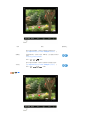 59
59
-
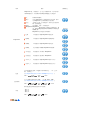 60
60
-
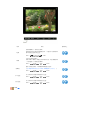 61
61
-
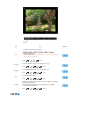 62
62
-
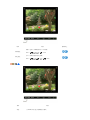 63
63
-
 64
64
-
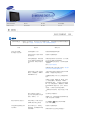 65
65
-
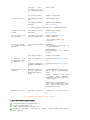 66
66
-
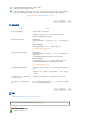 67
67
-
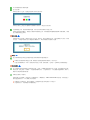 68
68
-
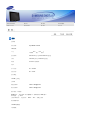 69
69
-
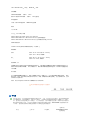 70
70
-
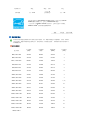 71
71
-
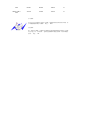 72
72
-
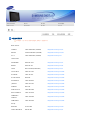 73
73
-
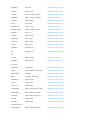 74
74
-
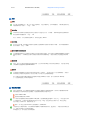 75
75
-
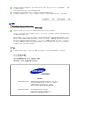 76
76